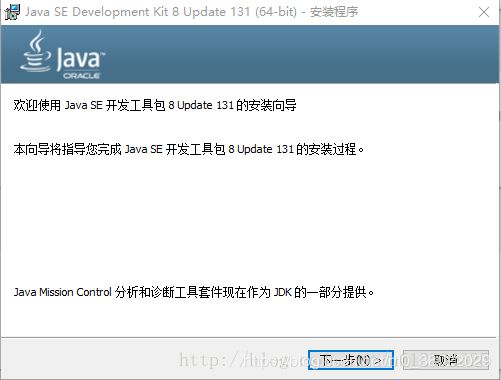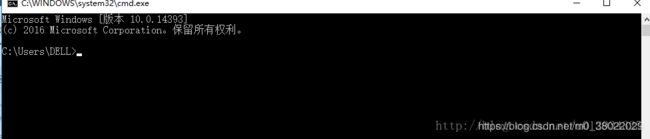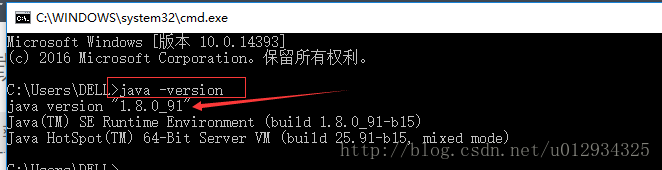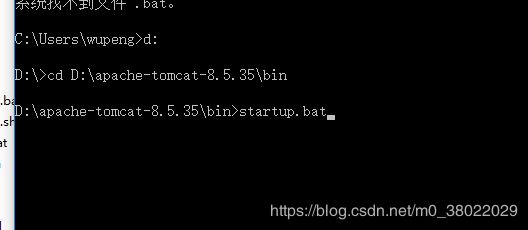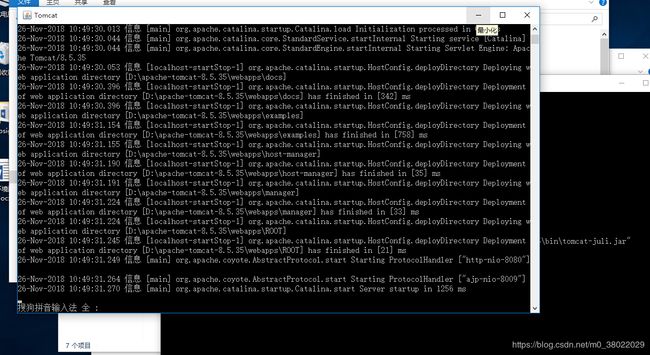java JDK1.8、Tomcat8.5、Mysql5.7下载安装
一 jdk环境配置
1.JDK下载地址:
http://www.oracle.com/technetwork/java/javase/downloads/index.html
点开链接你应该看到如下图所示的界面:
![]()
2.点击上图中箭头所指的地方,会出现下面的这个界面,此时你需要根据你的电脑系统来进行对应的版本进行选择,在选择版本和下载之前你需要首先接收协议,具体界面如下图所示:
![]()
3.双击以后进行JDK的安装(记得按照第二幅图修改一下安装路径,不要什么东西都安装到系统盘。。。):
(1)双击进行安装界面如下所示:
![]()
![]()
![]()
![]()
4.安装完成后,需要进行环境变量的配置,右键我的电脑—属性—-高级系统设置就会看到下面的界面:
![]()
5.点击上图中的环境变量,然后开始环境变量的配置:
(1)点击系统变量下面的新建按钮,变量名JAVA_HOME(代表你的JDK安装路径),值对应的是你的JDK的安装路径。
![]()
此处需要注意:最前面有一个英文状态下的小圆点。。。。很多初学者在配置环境变量的时候就会跌倒在这个坑里。
(2)在你的系统变量里面找一个变量名是PATH的变量,需要在它的值域里面追加一段如下的代码:
%JAVA_HOME%\bin;
此时你应该在你原有的值域后面追加,记得在原有的值域后面记得添加一个英文状态下的分号。
最后点击确定,此时JDK的环境变量配置就完成了。
6.测试自己所配置的环境变量是否正确
(1)WINDOWS+R键,输入cmd,进入命令行界面,如下所示:
(2)输入java -version命令,可以出现如下图的提示,你可以看你安装的JDK版本。
二 Tomcat 8.5 环境配置
1、在官网下载免安装版 http://tomcat.apache.org/
![]()
2、将zip文件解压到你想要安装的盘,我放在D盘
3、配置环境变量(环境变量配不配都行)
1)新建CATALINA_HOME、CATALINA_BASE值为你自己Tomcat安装目录
![]()
2)编辑path:添加Tomcat bin目录路径,记得用分号和前面的隔开
![]()
4、cmd 管理员身份运行,进入到bin目录下,输入service.bat install(另:卸载命令为:service.bat remove)
运行结果如下:
![]()
提示服务器安装成功。
注意:在此之前,需将Java环境变量配置好。如果没有回提示,你就看上面结果你差哪个变量未配置就配置上就好了,我只配置了JAVA_HOME,没有配置jre,自己就有了
5、开启服务
Win+R 打开命令行 到你安装的Tomcat的bin目录下,输入命令startup.bat即可打开服务器
6、在浏览器输入网址:http://localhost:8080/,出现如下界面,安装成功。
![]()
三 MySQL 5.7 环境配置
- 安装配置
(1)(免安装版)
https://blog.csdn.net/recky_wiers/article/details/79243804
(2)安装版
https://jingyan.baidu.com/article/a17d528535dd808098c8f286.html
- 初始化密码问题
https://www.yanning.wang/archives/379.html